

Escrito por Vernon Roderick, Última actualización: 20 de febrero de 2024
La música siempre ha formado parte de la vida de muchas personas. Es lo que les inspira y saca lo mejor de nosotros, sin importar el tipo de música.
Ahora, con la tecnología en constante crecimiento, se volvió crucial comprender cómo funciona la música en nuestros dispositivos. Y una de las cosas que quizás te estés preguntando ahora mismo es cómo transferir música a iPhone. He aquí otro ejemplo de lo contrario, que es transferir música desde iPhone a computadora gratis, si quieres conocerlo, puedes hacer clic en él.
Ahora bien, si utilizas tu iPhone con fines musicales, esta guía te resultará muy útil. Dicho esto, comencemos con el primer método para transferir música al iPhone.
Parte 1. Transferir música a iPhone sin iTunesParte 2. Transferir música a iPhone con iTunes: preparativosParte 3. Transferir música al iPhone automáticamenteParte 4. Transferir música al iPhone manualmenteParte 5. Consejos para transferir música al iPhone con iTunes
Como hemos dicho, existen diferentes métodos para transferir música al iPhone. Sin embargo, descubrimos que la forma más rápida de hacerlo es mediante el uso de software especializado. Por eso recomendamos Transferencia de teléfono FoneDog.
Para empezar, FoneDog Phone Transfer admite la transferencia de diferentes tipos de archivos, incluidos videos, buenas fotosy, lo más importante, la música. También es compatible con las últimas versiones de iOS hasta iOS 17. Y si eso no es suficiente, te recordamos que hay un convertidor integrado en la herramienta.
Ahora que has comprendido cuán efectiva es esta herramienta al intentar transferir música al iPhone, es hora de saber cómo puedes usarla.
Consejo: Puede utilizar esta herramienta para resolver el problema de cómo transferir fotos desde iPhone a PC.
En primer lugar, debes asegurarte de que exista una conexión estable entre la computadora de donde vendrá la música y el iPhone al que la transferirás. Puede hacer esto conectando su iPhone a la computadora con un cable USB. Una vez que haya terminado con esto, verá una interfaz con información sobre el iPhone en la ventana de FoneDog Phone Transfer.
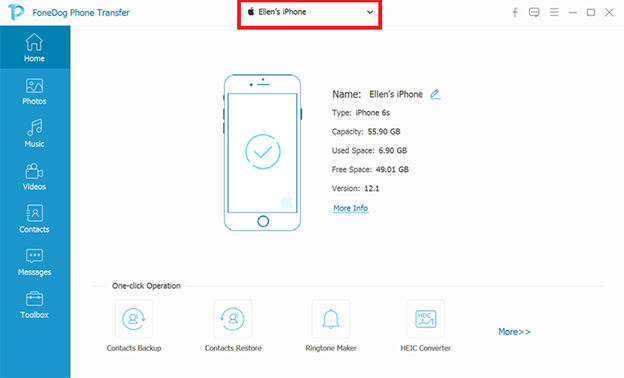
A la izquierda de la ventana, verá que hay una lista de tipos de datos que incluyen Fotos, Música, Videos y más. Ahora simplemente seleccione el Música opción y la herramienta buscará automáticamente archivos de música.
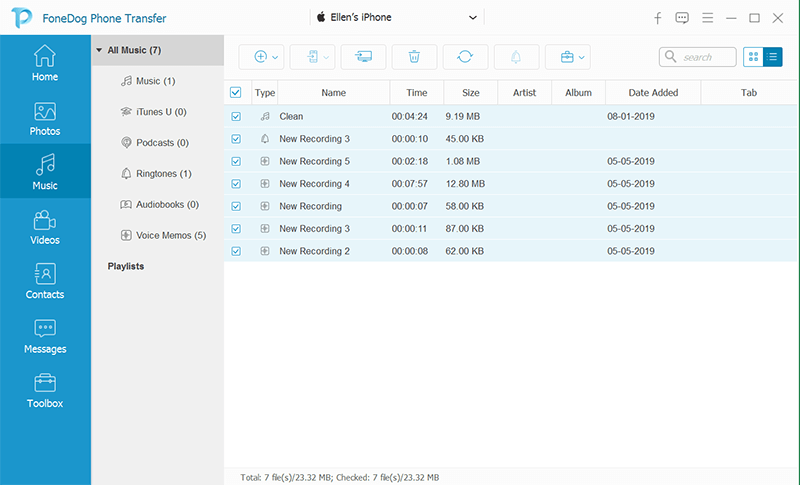
Serás llevado a otra interfaz con una selección de archivos de música. Simplemente seleccione los que desea transferir haciendo clic en sus respectivas casillas de verificación. Ahora, una vez que haya terminado de seleccionar, simplemente haga clic en el Exportar a PC Botón en la parte superior para transferir música al iPhone.
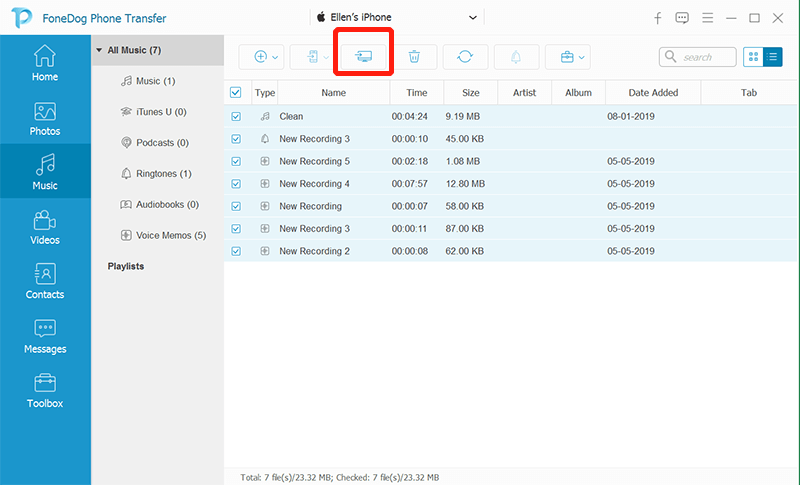
Eso resume todo lo que necesitas saber para transferir música al iPhone usando dicho software. Por supuesto, algunas personas se mostrarán escépticas acerca del uso de dicha herramienta, por lo que tenemos otro método para usted.
Es posible que hayas oído hablar de iTunes al menos una vez. En resumen, iTunes es una función integrada disponible en los productos Apple. Por tanto, puede ser utilizado por usuarios de iPhone. Sin embargo, también se puede instalar en el sistema operativo de PC con Windows en lugar de sólo en Mac.
Si bien podemos entender que deseas transferir música al iPhone lo antes posible, primero deberás asegurarte de cumplir las condiciones. Estas son las cosas que debes verificar:
Una vez que cumplas estas condiciones, aún te queda una cosa más por hacer, y sería asegurarte de que los dos dispositivos estén interconectados. Estos son los pasos para hacer esto:
Una vez que haya hecho todo esto, estará preparado para transferir música a su iPhone usando iTunes. Generalmente hay dos formas de hacer esto, el método manual y el automático. Comencemos con el método automático para transferir música al iPhone.
Si quieres la salida más fácil, entonces aprende a transferir música a iPhone Usar iTunes automáticamente sería tu mejor opción. Así es como puedes hacer esto:
Eso resume todo lo que necesita saber para el proceso automático. Dado que es automático, es natural que sea así de fácil. El único inconveniente de esto es que no será tan preciso como cuando lo haces manualmente.
Ahora bien, si prefieres una forma más precisa de transferir música al iPhone, no esperes que sea tan fácil como lo hicimos antes. Este será un método más difícil y más largo.
Por otro lado, te da más libertad y control sobre qué música se transferirá y cuál no. Así es como puedes hacerlo:
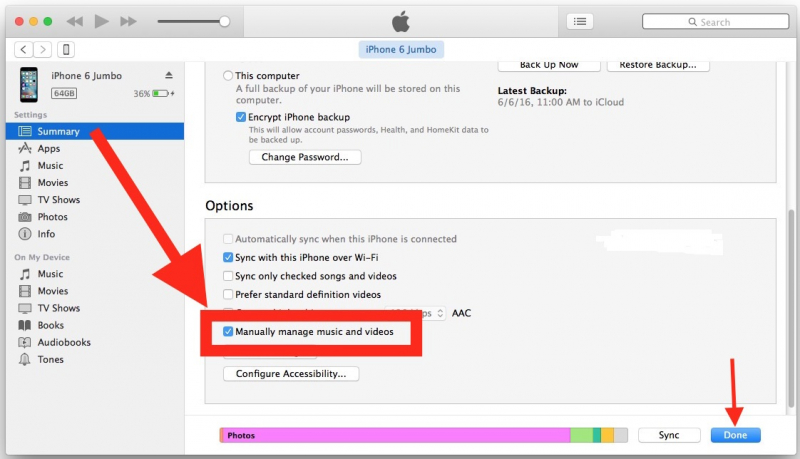
Esto le permitiría acceder al método de transferencia manual de iTunes. De lo contrario, no podrás transferir música manualmente a tu iPhone. Eso es sólo el comienzo, ahora le mostramos cómo puede realizar la transferencia manual:
No importa lo difícil que sea transferir música al iPhone, vale la pena intentarlo, considerando cómo podrás identificar qué música se transferirá y cuál permanecerá dentro del dispositivo fuente.
Ahora podrías estar pensando que ahora tienes todo lo que necesitas para transferir música al iPhone. Aparentemente, ese no es tu caso ya que todavía tienes algo por descubrir.
Por un lado, habrá problemas que ocurrirán de vez en cuando. Lo que tienes que hacer es asegurarte de que esos problemas no interfieran con el proceso de transferencia. Quiso la suerte que estos problemas sean bastante fáciles de resolver.
Uno de nuestros consejos para usted es reinstalar iTunes inmediatamente si alguna vez tiene problemas. Esto le permitirá aclarar cuestiones que podrían estar causando algunos problemas graves.
Otro consejo es comprobar constantemente el almacenamiento de tu iPhone o del dispositivo donde está conectado iTunes. Esto es para que puedas asegurarte de tener suficiente almacenamiento para transferir música a tu iPhone.
Por último, si no puedes decidir si utilizar el método automático o el método manual para transferir música al iPhone, recuerda que el método automático se creó para facilitar las cosas. Por otro lado, se realizó el método manual para obtener resultados más precisos.
La gente también LeerCómo transferir música de iTunes a iPhoneCómo transferir música de Android a Android
La música es muy importante para muchas personas. Es lo que los mantiene activos, pero a veces puede resultar muy difícil adquirir música. Sin embargo, no debería ser así cuando sólo estás intentando transferir música a iPhone.
Afortunadamente, tenemos diferentes métodos para hacerlo aquí en este artículo y, con suerte, te habrá ayudado con tu objetivo final de escuchar música en tu iPhone. Además, también debe recordar mantener copias de seguridad de tu música si es tan importante para ti.
Comentario
Comentario
Transferencia de teléfono
Con el teléfono fonedog, los datos del iPhone, Android, Ios y PC se pueden transferir a cualquier lugar sin perderlos.Me gustan las fotos, las noticias, la libreta de direcciones, la música, etc.
descarga gratuitaHistorias de personas
/
InteresanteOPACO
/
SIMPLEDificil
Gracias. Aquí tienes tu elección:
Excellent
Comentarios: 4.6 / 5 (Basado en: 79 El número de comentarios)